Dostosowywanie właściwości wyświetlanych w rekordach
Data ostatniej aktualizacji: lipca 22, 2024
Dostępne z każdą z następujących podpisów, z wyjątkiem miejsc, w których zaznaczono:
|
|
Właściwości są wyświetlane na rekordach na lewym pasku bocznym podczas przeglądania rekordu oraz na pasku bocznym podglądu podczas podglądu szczegółów rekordu. Jeśli uprawnienia użytkownika są włącz one dla karty listy właściwości na tych paskach bocznych, użytkownicy mogą edytować właściwości wyświetlane na karcie.
Jeśli masz uprawnienia Dostosuj układ strony rekordu lub Superadministrator, możesz dostosować widoki rekord ów dla wszystkich użytkowników i określonych zespołów.
- Przejdź do swoich rekordów:
- Kontakty: Na koncie HubSpot przejdź do System CRM > Kontakty.
- Firmy: Na koncie HubSpot przejdź do System CRM > Firmy.
- Oferty: Na koncie HubSpot przejdź do System CRM > Kontakty.
- Bilety: Na koncie HubSpot przejdź do sekcji System CRM > Bilety.
- Obiekty niestandardowe: Na swoim koncie HubSpot przejdź do System CRM, a następnie wybierz obiekt niestandardowy.
- Kliknij nazwę rekordu, aby wyświetlić lewy pasek boczny, lub najedź kursorem na rekord i kliknij Podgląd , aby wyświetlić pasek boczny podglądu.
- W sekcji kliknij Akcje, a następnie wybierz Edytuj właściwości.
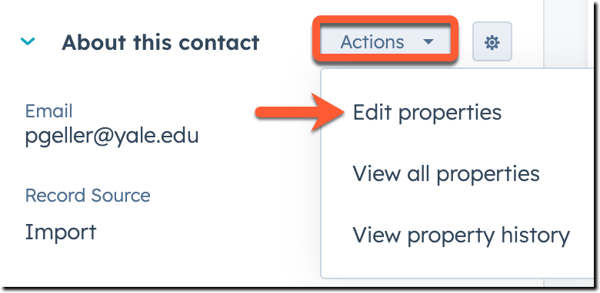
- Aby dodać właściwości do sekcji, kliknij Dodaj właściwości, a następnie zaznacz pola wyboru właściwości do dodania.
- Aby usunąć właściwość z sekcji, kliknij ikonę usuwania delete. Jeśli ikona jest wyszarzona, właściwość jest domyślną właściwością dla całego konta, której nie można usunąć.
- Aby zmienić kolejność właściwości w sekcji, kliknij i przeciągnij właściwości do żądanej kolejności.
- Aby zresetować właściwości w sekcji do ustawień domyślnych, kliknij Reset to system defaults. W oknie dialogowym kliknij Reset to defaults , aby potwierdzić. Spowoduje to zresetowanie tej sekcji do domyślnych ustawień konta, ale nie zaktualizuje innych sekcji zawartych w domyślnym pasku bocznym.
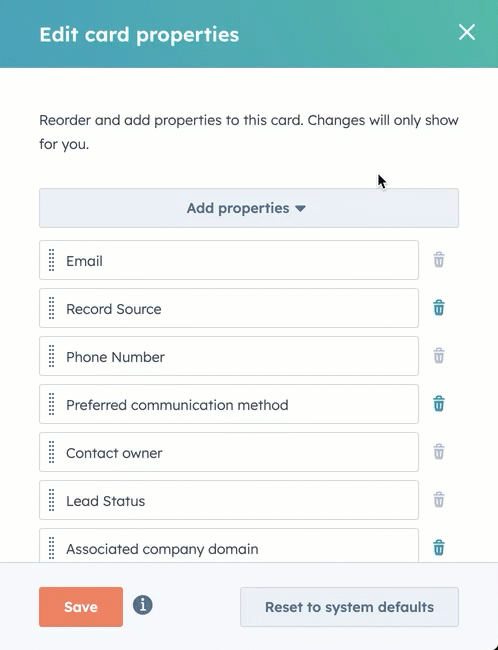
- Kliknij przycisk Zapisz.
Uwaga: jeśli wcześniej zmodyfikowano właściwości wyświetlane na karcie, wszelkie nowe właściwości domyślne dodane przez administratora zostaną dodane na dole karty.